
Personalizarea vizualizării hărții dvs. în Hărți pe Mac
Puteți alege modul de vizualizare a hărții, puteți seta ce opțiuni se afișează în hărți și indicații, puteți alege dacă etichetele se afișează și cât de mari sunt și puteți afișa scara distanțelor pe hartă.
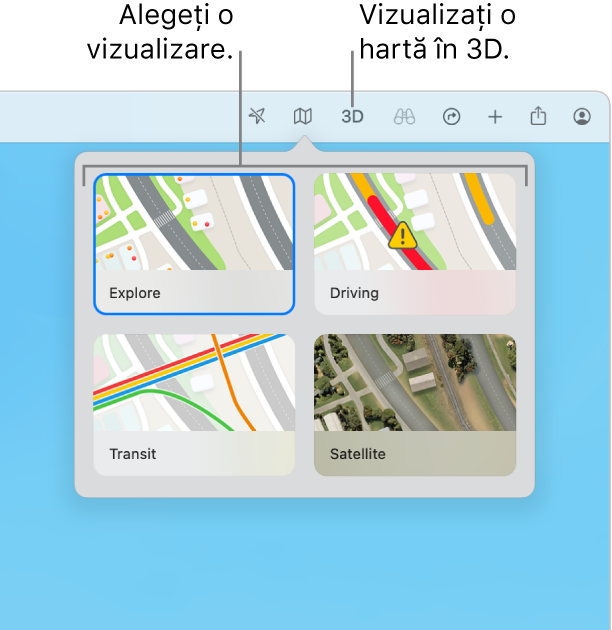
Schimbarea modurilor de vizualizare a hărții
Accesați aplicația Hărți
 pe Mac.
pe Mac.Faceți clic pe
 în bara de instrumente.
în bara de instrumente.Alegeți una dintre următoarele opțiuni:
Explorare: Afișează harta standard. Dacă aveți un Mac cu cip Apple, puteți vedea detalii suplimentare pentru altitudine, drumuri, copaci, clădiri, repere și altele în anumite orașe.
Condus: Afișează condițiile de trafic și se focalizează pe drumuri. Consultați Afișarea condițiilor de trafic.
Transport: Afișează stațiile de autobuz, aeroporturile, liniile de transport și stațiile.
Satelit: Afișează imaginile din satelit. Când este selectat modul Satelit, puteți face clic pe
 pentru a alege să vedeți condițiile de trafic și etichetele.
pentru a alege să vedeți condițiile de trafic și etichetele.
Notă: itinerarele auto și de transport public nu sunt disponibile în toate țările sau regiunile.
Modificarea vizualizării hărții dvs.
Accesați aplicația Hărți
 pe Mac.
pe Mac.Efectuați una dintre următoarele acțiuni:
Vizualizarea unei hărți în 3D: Faceți clic pe butonul 3D din bara de instrumente. Trageţi glisorul din colţul din dreapta jos pentru a ajusta unghiul.
Pentru vizualizările flyover, utilizați vizualizarea Satelit în 3D.
Efectuarea unui tur Flyover: Puteți face un tur virtual deasupra multor orașe și repere turistice importante ale lumii. Reperele pentru care sunt disponibile tururi Flyover sunt identificate prin pictograme unice. Faceți clic pe pictograma reperului, apoi faceți clic pe Tur Flyover.
Vizualizarea pământului cu un glob 3D interactiv: Dacă aveți un Mac cu cip Apple, efectuați zoom înapoi până când harta se transformă într‑un glob. Trageți globul pentru a‑l roti sau efectuați zoom înainte sau înapoi pentru a explora detaliile pentru lanțurile muntoase, deșerturi, oceane și altele.
Afișarea scării distanțelor: Pentru a afișa o scară pe hartă, alegeți Vizualizare > Afișează scara.
Activarea sau dezactivarea modului întunecat pentru hărți: Alegeți Hărți > Configurări, faceți clic pe General, apoi selectați sau deselectați “Utilizează mereu aspectul luminos al hărții”.
Modificarea acestei configurări în Hărți modifică, de asemenea, aspectul hărților în alte aplicații, precum Contacte, Calendar și Poze. Consultați Utilizarea unui aspect luminos sau întunecat.
Modificarea modului și opțiunilor de transport
Accesați aplicația Hărți
 pe Mac.
pe Mac.Alegeți Hărți > Configurări, faceți clic pe Planificator rută, apoi alegeți valorile implicite, precum Transport public, Mers sau evitarea scărilor în timpul mersului pe jos.
Aplicația Calendar folosește această setare pentru a calcula cât timp vă este necesar pentru a ajunge la un eveniment cu o adresă și vă trimite o alertă atunci când a venit momentul să plecați. Consultați Adăugarea locului și a duratei deplasării în evenimentele din Calendar.
Sfat: dacă doriți să ajungeți la un eveniment cu alt mijloc de transport decât cel obișnuit, schimbați temporar această configurare în Hărți înainte de a adăuga evenimentul în Calendar.
Vizualizarea etichetelor pe hartă
Accesați aplicația Hărți
 pe Mac.
pe Mac.Efectuați una dintre următoarele acțiuni:
Mărirea etichetelor hărții: Pentru a mări etichetele în orice vizualizare, alegeți Hărți > Configurări, faceți clic pe General, apoi selectați “Utilizează etichete mari”.
Afișarea etichetelor în vizualizarea satelit: Faceți clic pe
 în bara de instrumente, faceți clic pe Satelit, faceți clic pe
în bara de instrumente, faceți clic pe Satelit, faceți clic pe  , apoi pe Afișează etichetele (o bifă arată că opțiunea este activată). În acest mod aveți la dispoziție o vizualizare hibridă hartă-satelit.
, apoi pe Afișează etichetele (o bifă arată că opțiunea este activată). În acest mod aveți la dispoziție o vizualizare hibridă hartă-satelit.Setați-vă limba preferată pentru etichetele hărților: Dacă doriți să se folosească întotdeauna limba preferată a computerului pentru etichetele hărților, indiferent de limba țării sau regiunii pe care o vizualizați, alegeți Hărți > Configurări, faceți clic pe General, apoi selectați “Afișează mereu etichetele în [limba]”. Consultați Modificarea limbii utilizate de Mac-ul dvs.